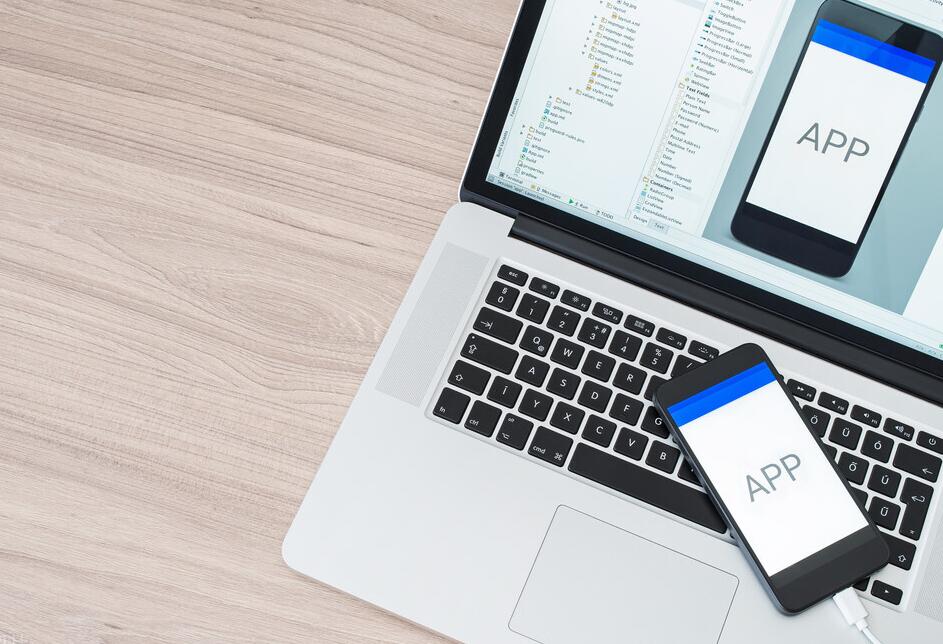Ubuntu是一种基于Debian的Linux操作系统,广泛用于服务器和个人计算机。在Ubuntu中,用户可以通过软件包管理器apt-get或者dpkg命令行工具安装和卸载软件包。但是,有时候我们需要自己打包软件,以便在其他机器上安装和使用。下面,我将介绍在Ubuntu中打包自己的软件的原理和详细步骤。
1. 打包工具
在Ubuntu中,可以使用dpkg-deb工具进行打包。这个工具可以将一个目录打包成一个.deb文件,这个文件可以被Ubuntu软件包管理器识别并安装。首先,我们需要安装dpkg-dev工具:
“`
sudo apt-get install dpkg-dev
“`
2. 创建目录结构
在打包软件之前,我们需要创建一个目录来存放软件的文件和元数据。这个目录结构如下:
“`
mysoftware-1.0/
DEBIAN/
control
usr/
bin/
mysoftware
“`
其中,mysoftware-1.0是软件包的名称和版本号,DEBIAN目录存放软件包的元数据,usr目录存放软件的文件。
3. 编写控制文件
控制文件是软件包元数据的核心,它描述了软件包的名称、版本、依赖关系、安装路径等信息。我们需要在DEBIAN目录下创建一个control文件,并填写以下内容:
“`
Package: mysoftware
Version: 1.0
Architecture: amd64
Maintainer: Your Name
Depends: libc6 (>= 2.4)
Description: My software package
“`
其中,Package是软件包的名称,Version是软件包的版本号,Architecture是软件包的架构,Maintainer是软件包的维护者,Depends是软件包依赖的其他软件包,Description是软件包的描述。
4. 编写软件脚本
软件脚本是软件包的安装脚本,它描述了软件包的安装和卸载过程。我们需要在usr/bin目录下创建一个mysoftware脚本,并填写以下内容:
“`
#!/bin/sh
echo “Hello, world!”
“`
这个脚本只是简单地输出一句话,你需要根据你的软件来编写相应的脚本。
5. 打包软件
一旦我们完成了目录结构、控制文件和软件脚本的编写,就可以使用dpkg-deb工具打包软件了。在终端中进入软件包目录,然后运行以下命令:
“`
sudo dpkg-deb –build mysoftware-1.0
“`
这个命令会将mysoftware-1.0目录打包成一个mysoftware_1.0_amd64.deb文件,该文件可以在其他Ubuntu系统上安装和使用。
6. 安装软件包
要在Ubuntu系统上安装软件包,可以使用dpkg命令。在终端中进入软件包所在目录,然后运行以下命令:
“`
sudo dp
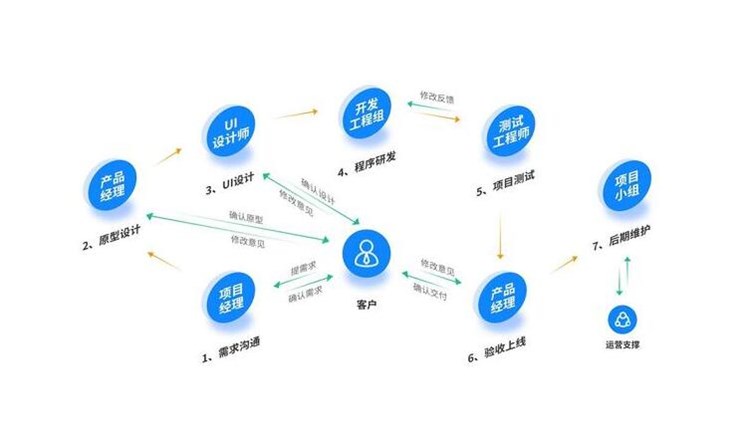
kg -i mysoftware_1.0_amd64.deb
“`
这个命令会将软件包安装到系统中,并自动解决依赖关系。
总结
打包自己的软件是在Ubuntu系统中安装和使用自己的软件的重要步骤。通过使用dpkg-deb工具和控制文件,我们可以将软件打包成.deb文件,然后在其他Ubuntu系统上安装和使用。